 サポートページ
サポートページこちらの機能はエンタープライズプランでのみご利用が可能です。
また、ご利用には申請が必要となりますので、問い合わせフォームからお問い合わせください。
自動処理機能を使うと、データのインポート処理を自動化することができます。
対象可能ファイル:「.csv」「.xls」「.xlsx」
FlexCRMの「ファイル共有」メニューに対象可能ファイルを配置することで、
設定したスケジュールに従って、自動的にFlexDBのテーブルにインポートすることができます。

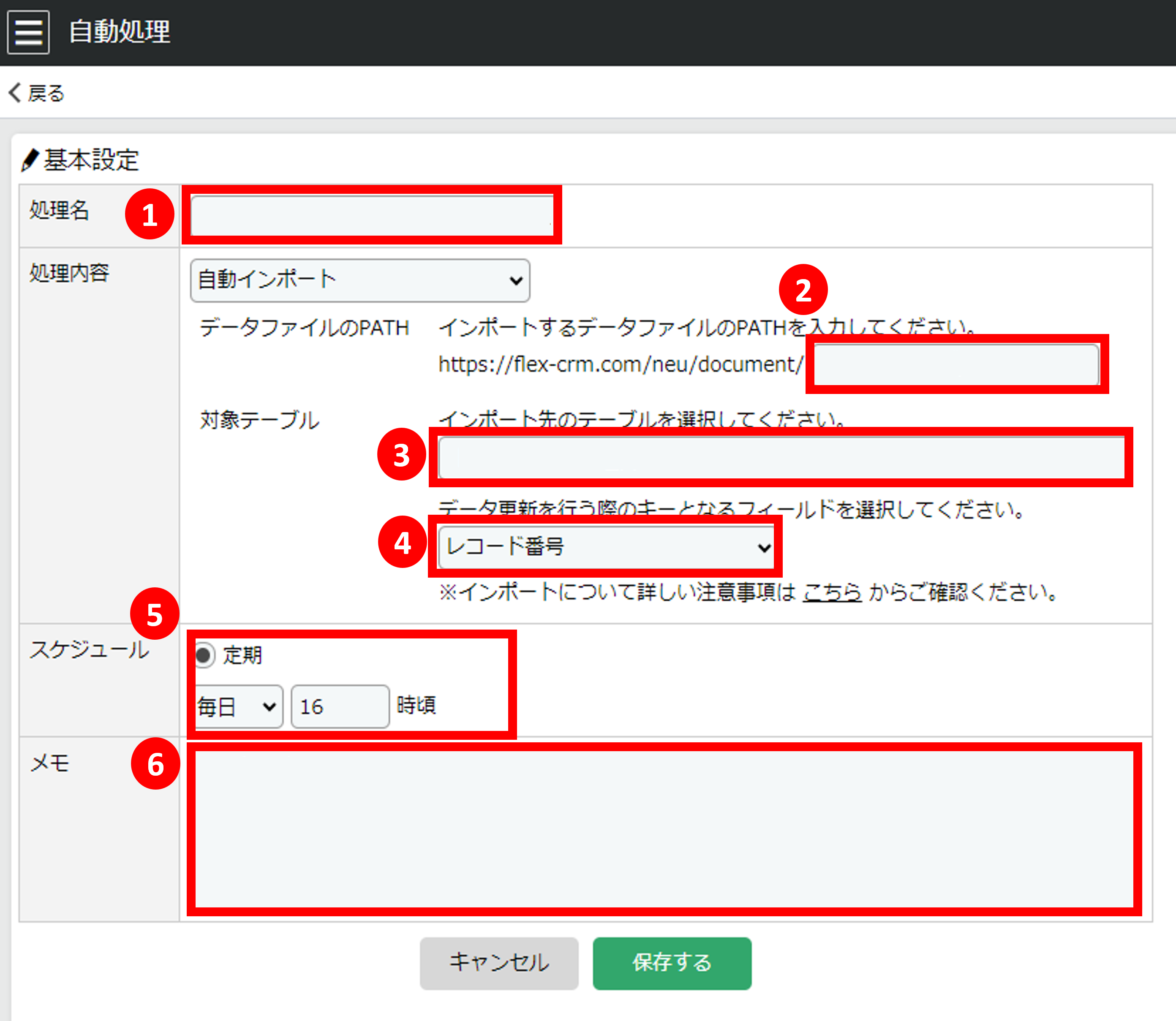
補足
PATHの指定についてはフォルダ指定とファイル名指定が可能です。
フォルダ指定の場合はフォルダ直下のファイル全てが処理対象となり、
ファイル名指定の場合は同一のファイル名のものが対象となります。
対象可能ファイル:「.csv」「.xls」「.xlsx」
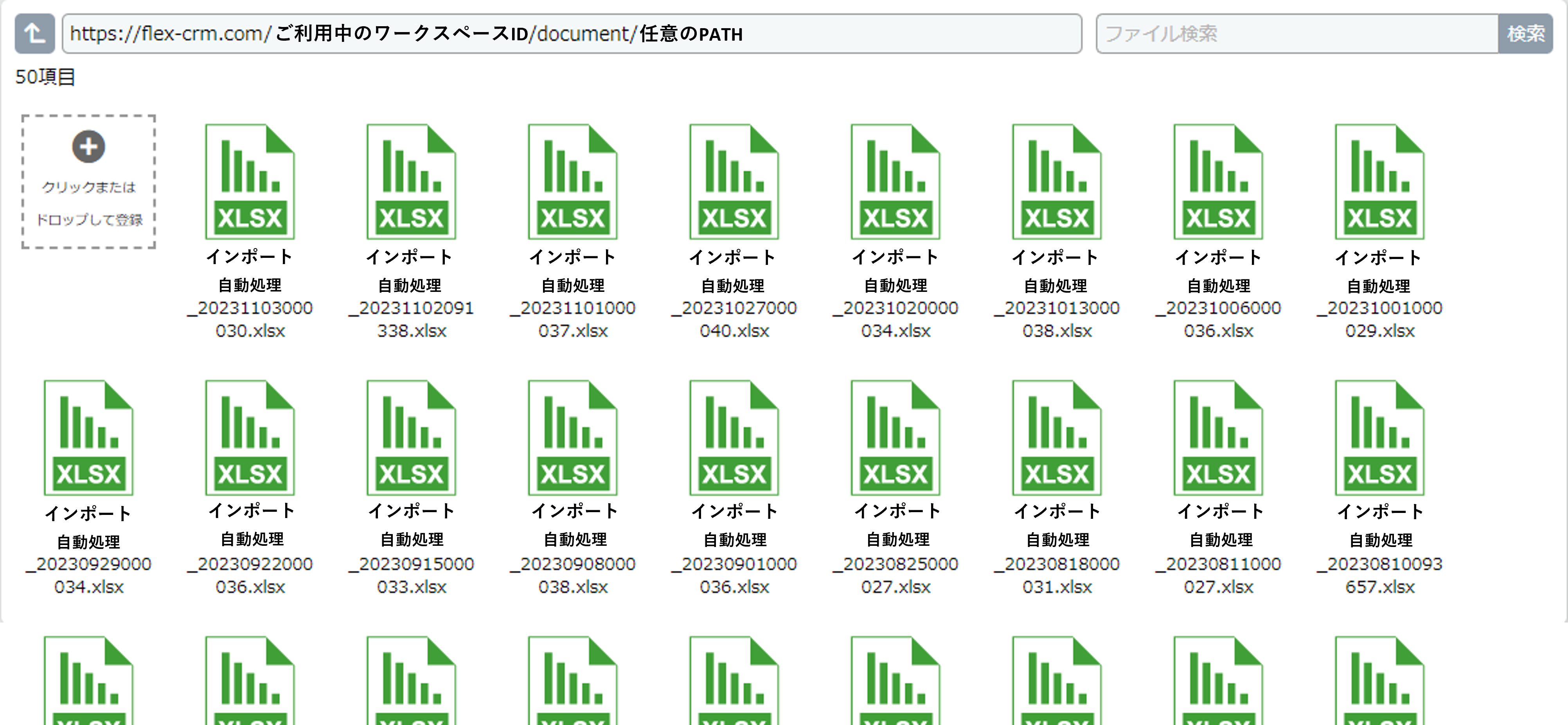
各項目への入力後は[保存する]をクリックすることで、処理についての設定が完了となります。
タスクの確認・編集
自動処理における[管理]をクリックし、管理画面における該当のタスクをクリックすることで処理内容の確認や編集を行うことができます。
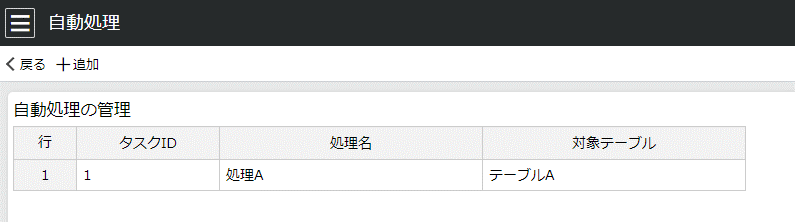
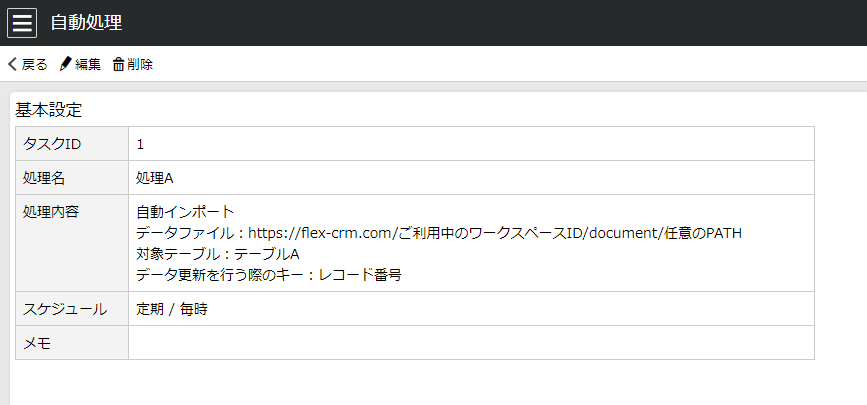
処理内容の編集後は[保存する]をクリックし、操作を完了してください。
ステータスの確認
自動処理における初期画面ではタスクごとの結果ステータスなどを確認できます。
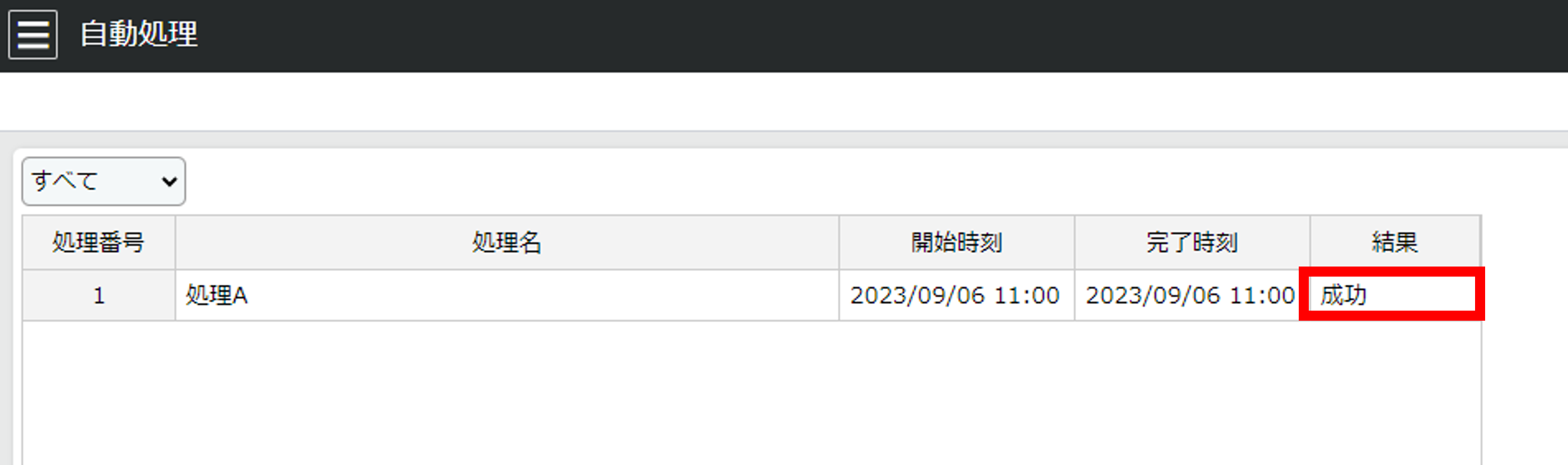
タスクをクリックすると処理内容についての詳細を確認することができます。
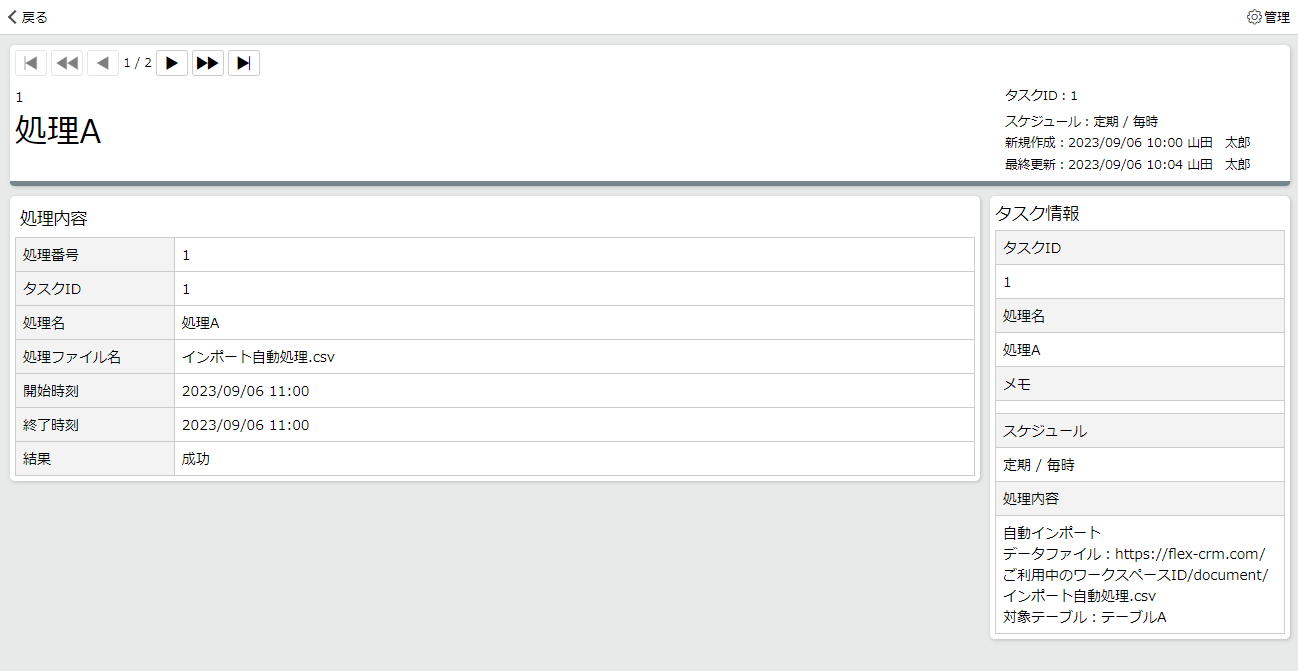
自動処理によって取り込みが実行されたファイルは削除されます。
エラーステータスの確認
結果ステータスがエラーとなっているものに関しては、該当するタスクをクリックすることで詳細を確認することができます。
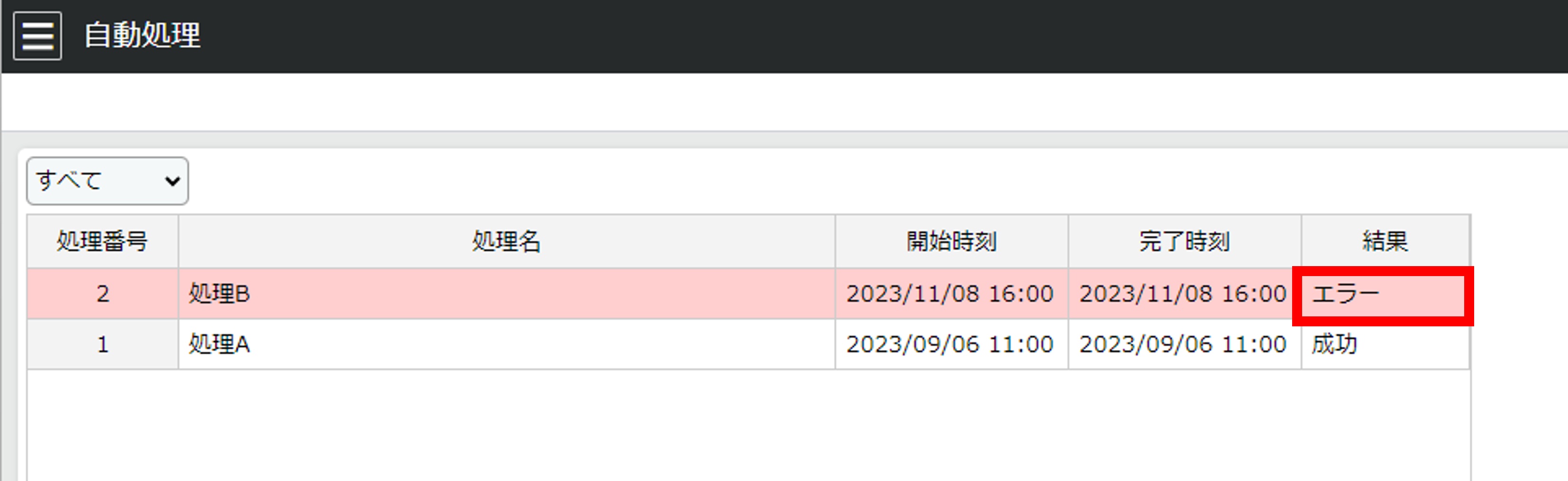
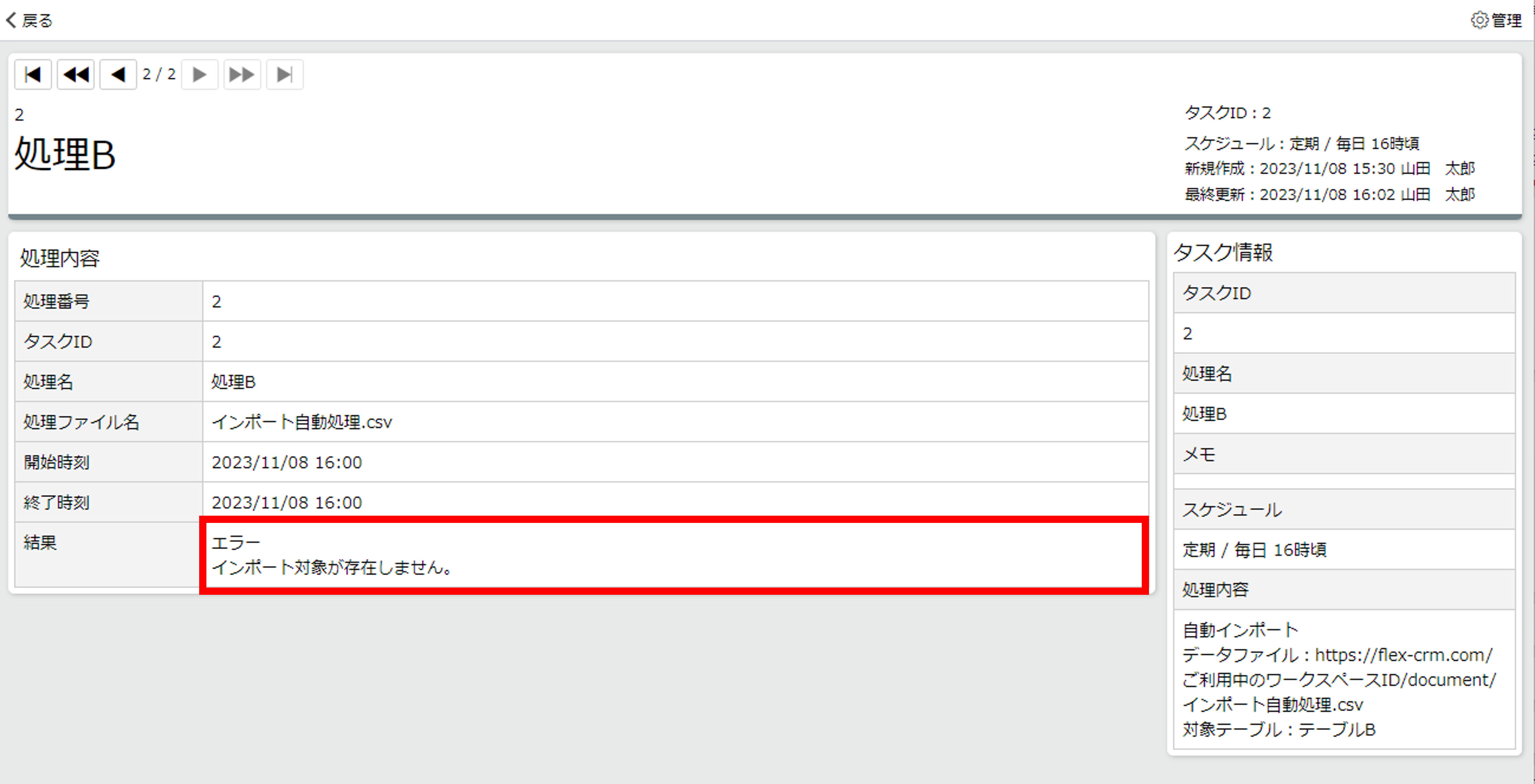
詳細を確認して原因を特定したあとは、タスクにおける設定内容を編集および修正してください。